Pangkas Video di Tutorial Android: Ponsel Android dan Alat Desktop
Kami sekarang dapat menggunakan ponsel kami untuk membuat hampir semua hal; mereka telah menjadi bagian yang tidak terpisahkan dari hidup kita, sama seperti saat Anda mencoba memotong video. Anda tidak perlu mempelajari Premiere Pro dan membayar harganya saat Anda ingin mengedit dan memotong video Anda. Rekaman yang Anda ambil dengan Android dapat dipotong dengan program yang mudah digunakan. Ya, memodifikasi video seharusnya mudah jika Anda memiliki aplikasi yang tepat untuk digunakan.
Kami akan mengeksplorasi cara memotong video di Android di pos ini. Namun, karena sebagian besar perangkat Android tidak menawarkan opsi ini, Anda harus melakukannya di luar dengan mengunduh dan menggunakan berbagai program. Jadi, lebih khusus, kita akan membahas cara mengubah ukuran video di android perangkat menggunakan alat terbaik di pasar.

ISI HALAMAN
Bagian 1. Pangkas Video di Komputer untuk Perangkat Android
Meskipun aplikasi seluler menawarkan fitur memotong video, alat pemotong desktop masih setara sebagai metode terbaik. Pengonversi Video Vidmore adalah alat yang ampuh untuk mengubah ukuran video untuk perangkat Android. Alat ini memungkinkan Anda menentukan nilai lebar dan tinggi untuk memotong video. Jika Anda melihat bahwa bagian yang dipotong tidak berada di tengah, alat ini dilengkapi dengan Center to Video sehingga fokus pada subjek.
Belum lagi, Anda memiliki akses ke alat berharga lainnya yang ditawarkan program ini. Itu termasuk mengubah rasio aspek, memutar, dan memperbesar video. Selain itu, panel pratinjau memudahkan Anda melihat hasilnya. Oleh karena itu, Anda dapat melihat hasilnya bahkan sebelum menghasilkan output. Jika Anda ingin mempelajari cara mengubah rasio aspek Android dengan memangkasnya, lihat langkah-langkah berikut.
Langkah 1. Dapatkan dan instal aplikasi
Pertama dan terpenting, Anda harus mendapatkan aplikasi dengan mengklik Download Gratis pilihan. Utilitas ini tersedia untuk komputer Windows dan Mac, jadi Anda dapat memilih salah satu yang paling sesuai dengan sistem operasi komputer Anda. Instal dan jalankan alat setelah itu.
Langkah 2. Tambahkan video ke program
Untuk menambahkan file video ke perangkat lunak, klik ikon tanda + di antarmuka utama. Jendela File Explorer kemudian akan muncul. Sekarang, pilih video yang ingin Anda potong. Anda akan melihat atribut video setelah berhasil diunggah.
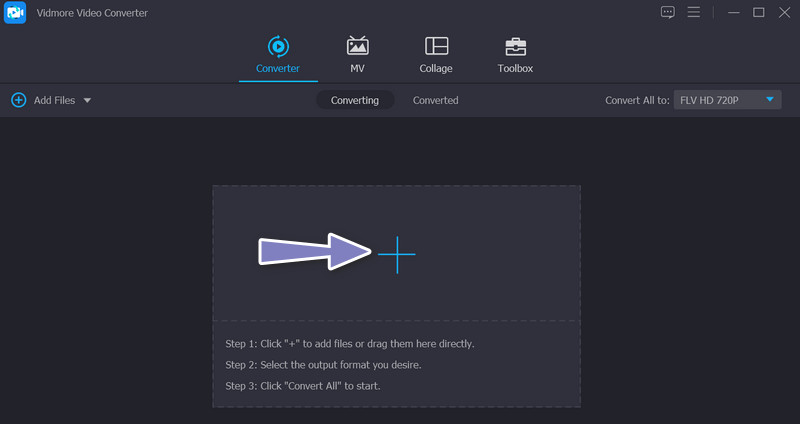
Langkah 3. Gunakan editor video
Centang Edit ikon, yang terlihat seperti tongkat ajaib dan ditempatkan di sebelah thumbnail video. Setelah itu, Anda akan diarahkan ke antarmuka pengeditan program.
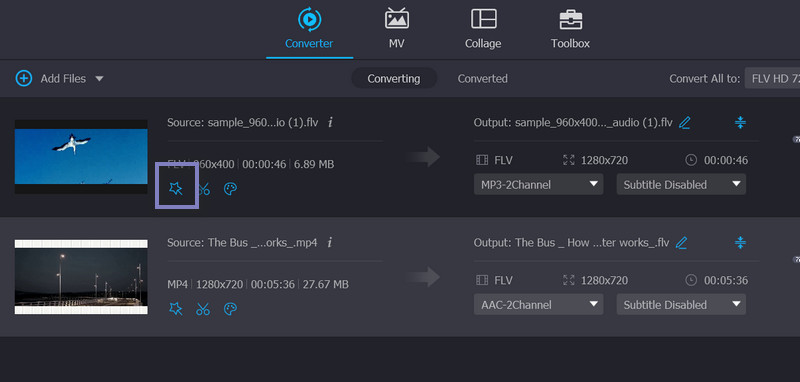
Langkah 4. Ubah rasio aspek
Secara default, Anda akan diarahkan ke Putar & Pangkas menu, di mana alat pemotong berada. Itu Area Tanaman bagian terletak di bagian bawah antarmuka. Tentukan lebar dan tinggi yang sesuai dari video yang dipangkas. Pada panel pengeditan, Anda dapat memanfaatkan rasio aspek melalui pegangannya atau menggunakan editor video pan and zoom untuk Android. Setelah selesai, klik baik. Video kemudian harus dikonversi untuk membuat duplikat dari video yang diedit.
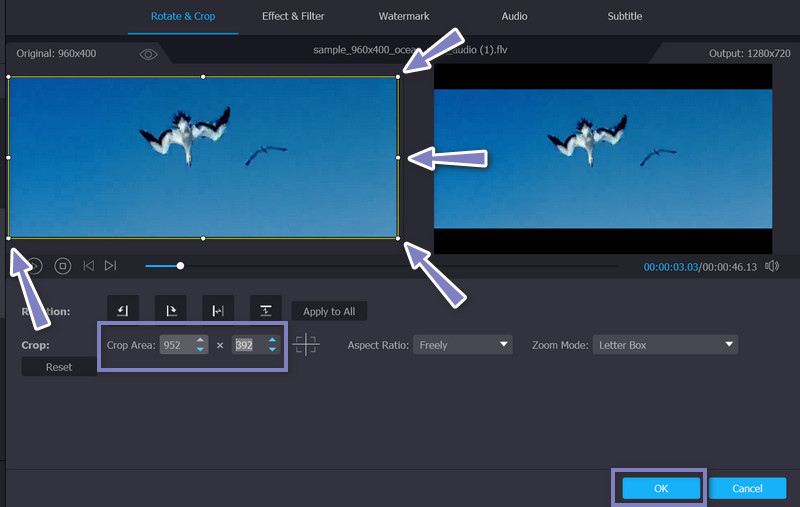
Bagian 2. Pangkas Video di Android
Kami meneliti aplikasi seluler terbaik untuk program khusus untuk memangkas dimensi video di Android. Tanpa basa-basi lagi, Anda dapat memeriksanya dan mempelajari cara mengubah ukuran video di Android di bawah ini.
1. Foto Google
Anda dapat memangkas video di perangkat Android menggunakan Google Foto. Ini gratis dan tersedia di hampir semua perangkat. Ini memberikan banyak alat pengeditan, termasuk krop. Selain itu, Anda dapat memilih rasio aspek untuk memotong video ke tampilan yang Anda inginkan. Anda dapat memilih di antara gratis, asli, kotak, 5:4, 4:3, 3:2, dan 16:9. Sementara itu, berikut adalah langkah-langkah memotong video di Android.
Langkah 1. Pertama-tama, instal program jika belum ada di perangkat Anda. Anda bisa mendapatkannya dari Google Play Store. Segera setelah itu, luncurkan aplikasi di komputer Anda.
Langkah 2. Kemudian, ketuk video yang ingin Anda potong. Di bagian bawah layar Anda, Anda akan memiliki pilihan yang berbeda, termasuk Edit fungsi. Ketuk untuk mengakses alat pemangkasan.
LANGKAH 3. Sekarang, ketuk ikon Rasio dan pilih rasio aspek yang ingin Anda terapkan pada video untuk memotongnya. Memilih rasio Gratis akan memungkinkan Anda menyesuaikan penggeser pemangkasan untuk mengubah ukuran video.
LANGKAH 4. Terakhir, ketuk Simpan salinan tombol untuk menyimpan video sebagai versi yang baru diedit sementara video asli tetap tidak diedit.
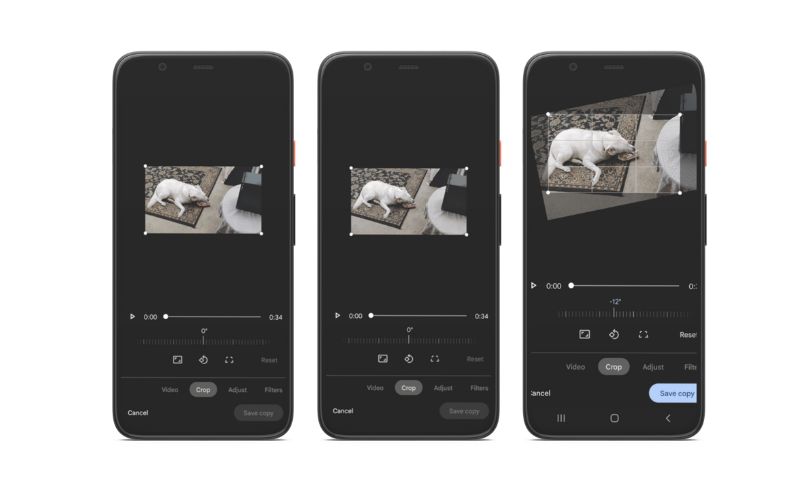
2. Clideo
Anda juga dapat memotong video di Android tanpa mengunduh program. Menggunakan Clideo, Anda tidak harus melalui proses pengunduhan dan pemasangan. Itu karena alat ini adalah program berbasis web, artinya Anda dapat memotong video langsung dari halaman web perangkat seluler Anda. Untuk langsung ke pengejaran, berikut adalah panduan langkah demi langkah tentang cara memotong video di Android online.
Langkah 1. Untuk memulai, buka browser ponsel cerdas Anda dan arahkan ke alat video pangkas Android Clideo. Ada opsi 'Pilih File' di sini. Klik di sini untuk mengirimkan video yang ingin Anda potong ukurannya.
Langkah 2. Setelah mengirimkan video, Anda akan dibawa ke halaman alat pengeditan. Saat Anda berada di editor, Anda dapat memilih area yang diinginkan dan memotong video.
LANGKAH 3. Untuk memilih ukuran pemotongan, gunakan penanda biru di dalam bingkai gambar. Ada juga beberapa rasio layar yang telah ditentukan berdasarkan tempat Anda ingin menerbitkan karya Anda.
LANGKAH 4. Akhirnya, tekan Tanaman tombol di bagian bawah layar Anda dan unduh salinannya.
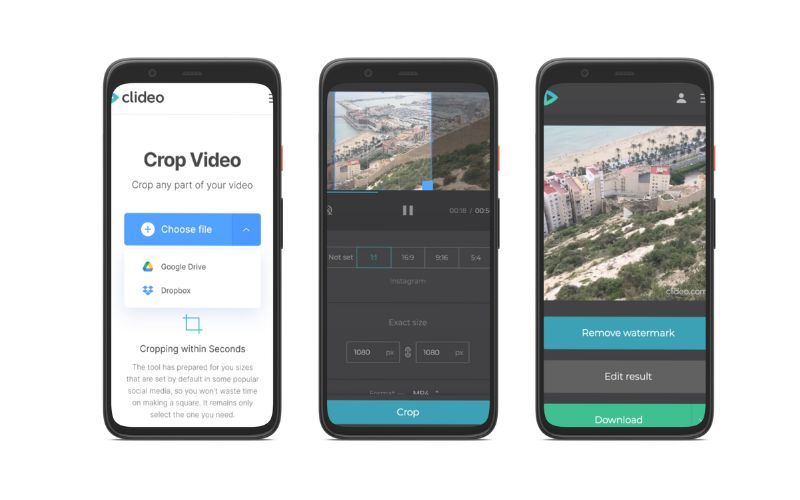
Bisakah saya memperbesar video WhatsApp di Android?
Jika Anda menggunakan alat potong di atas, Anda memperbesar atau memperkecil video di perangkat Android Anda. Tetapi untuk program khusus, Anda harus menggunakan Vidmore.
Bagaimana cara memotong video di iPhone?
Anda dapat menggunakan aplikasi Foto di perangkat iOS Anda. Ini memungkinkan Anda untuk memotong video menggunakan gagang pemotong di dalam bingkai dan memilih area yang Anda inginkan untuk dipotong.
Apa perbedaan antara memperbesar dan memotong?
Memperbesar berarti mengubah panjang fokus, tetapi memotong berarti mengambil gambar akhir Anda dan kemudian memotong bagian-bagiannya agar secara efektif membuat area bingkai yang tersisa mengambil lebih banyak gambar akhir.
Kesimpulan
Sekarang, Anda harus tahu cara memotong video di android. Selain itu, kami menyediakan alat desktop untuk memberi Anda lebih banyak opsi untuk mengedit video Anda. Karenanya, Anda memiliki program untuk mengedit video di perangkat Android. Cukup pilih metode mana yang paling sesuai dengan kebutuhan Anda.


